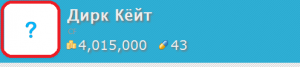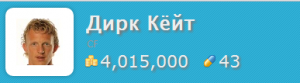Добавление фотографии в профиль игрока: различия между версиями
Перейти к навигации
Перейти к поиску
Bartuk (обсуждение | вклад) (Новая страница: «Это версия страницы http://wiki.one-team.ru/index.php?title=%D0%94%D0%BE%D0%B1%D0%B0%D0%B2%D0%BB%D0%B5%D0%BD%D0%B8%D0%B5_%D1%84%D0%BE%D1%82%D0%BE…») |
Bartuk (обсуждение | вклад) |
||
| Строка 1: | Строка 1: | ||
| − | |||
| − | |||
| − | + | == Порядок добавления фотографии игрока == | |
| − | |||
| − | |||
| − | |||
| − | |||
| − | |||
| − | |||
| − | + | '''Что бы добавить фото игроку необходимо:''' [[Файл:11.png|справа|300пкс|Выделена ссылка]] | |
| − | + | *скачать реальное фото игрока на свой компьютер | |
| − | + | *открыть профиль игрока, нажав на его '''имя''' в офисе клуба | |
| − | + | *нажать на '''самый большой знак вопроса''' на странице,который находится в левой верхнем углу монитора | |
| − | + | *после этого появляется форма добавления портрета | |
| − | + | *нажимаем ''Загрузить фотографию игрока'' [[Файл:12.png|справа|300пкс|Выделена ссылка]] | |
| − | + | *выбираем фото указав место положение его на '''своей компьютере''' | |
| − | + | *подгоняем портрет игрока, так как будет более приятно вам | |
| − | + | ||
| − | + | == Нарушение == | |
| − | + | В случае нарушения правил пользования данной возможностью, загруженная информация может быть удалена и данная функция может быть заблокирована. | |
| − | + | ||
| − | + | '''Нарушением считается:''' | |
| − | + | *Лицо не соответствует игроку (удаление информации) | |
| − | + | *Любое другое корректное изображение (удаление информации и блок на срок до 3 суток) | |
| + | *Изображение нарушающее правила игры или вызывающее недовольство пользователей (удаление и блок который зависит от содержания изображения) | ||
| + | |||
| + | Блокировка идет на пользование функцией | ||
Версия 20:10, 22 марта 2013
Порядок добавления фотографии игрока
Что бы добавить фото игроку необходимо:
- скачать реальное фото игрока на свой компьютер
- открыть профиль игрока, нажав на его имя в офисе клуба
- нажать на самый большой знак вопроса на странице,который находится в левой верхнем углу монитора
- после этого появляется форма добавления портрета
- нажимаем Загрузить фотографию игрока
- выбираем фото указав место положение его на своей компьютере
- подгоняем портрет игрока, так как будет более приятно вам
Нарушение
В случае нарушения правил пользования данной возможностью, загруженная информация может быть удалена и данная функция может быть заблокирована.
Нарушением считается:
- Лицо не соответствует игроку (удаление информации)
- Любое другое корректное изображение (удаление информации и блок на срок до 3 суток)
- Изображение нарушающее правила игры или вызывающее недовольство пользователей (удаление и блок который зависит от содержания изображения)
Блокировка идет на пользование функцией